
Explorateur de fichiers Est une partie essentielle de Windows 11 qui vous aide à gérer vos fichiers et vos dossiers. Mais si ce n'est pas épinglé à votre barre des tâches , ce n'est pas toujours évident comment le lancer. Voici cinq moyens simples de lancer l'explorateur de fichiers dans Windows 11.
Le moyen le plus rapide: appuyez sur Windows + E
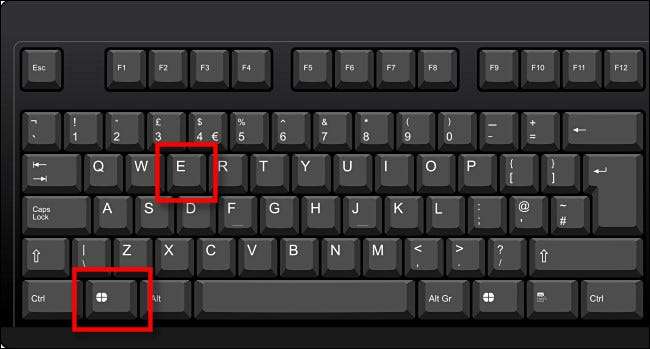
À tout moment lors de l'utilisation de votre PC, appuyez sur la touche Windows et la touche "E" et une fenêtre de fichier explorateur apparaîtra immédiatement. Il ne peut pas être plus facile que ça! Ce raccourci travaille également dans Windows 10 et s'étend tout le chemin du retour à Windows 95.
EN RELATION: Comment ouvrir l'explorateur de fichiers avec un raccourci clavier sur Windows 10
Cliquez avec le bouton droit sur Démarrer ou appuyez sur Windows + x

Si vous cliquez avec le bouton droit de la souris sur le bouton Démarrer dans votre barre des tâches (ou appuyez sur Windows + X sur votre clavier), un caché Menu "Utilisateur de puissance" apparaîtra. Sélectionnez "Explorateur de fichiers" dans la liste et le fichier explorateur s'ouvrira.
EN RELATION: Comment modifier le menu Win + X dans Windows 8 et 10
Rechercher dans le menu Démarrer

Vous pouvez également trouver le fichier explorateur dans le menu Démarrer. Pour ce faire, cliquez sur le bouton Démarrer de votre barre des tâches, puis tapez «Explorateur de fichiers» sur votre clavier. Lorsque vous voyez le résultat "Fichier Explorateur", cliquez sur son icône ou appuyez simplement sur Entrée, puis de lancer l'explorateur de fichiers.
Utilisez l'invite de commande ou la boîte d'exécution
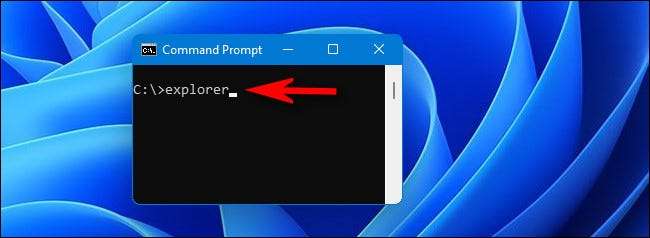
Vous pouvez également ouvrir l'explorateur de fichiers de la ligne de commande. Après ouvrir une invite de commande , tapez "explorateur.exe" ou juste "Explorer" et appuyez sur Entrée. Une fenêtre d'explorateur de fichiers s'ouvrira à votre emplacement "Ce PC". Le même truc fonctionne si vous tapez "explorateur.exe" dans la zone Windows + R "Run".
EN RELATION: 10 façons d'ouvrir l'invite de commande dans Windows 10
Ajouter un menu de démarrage spécial raccourci
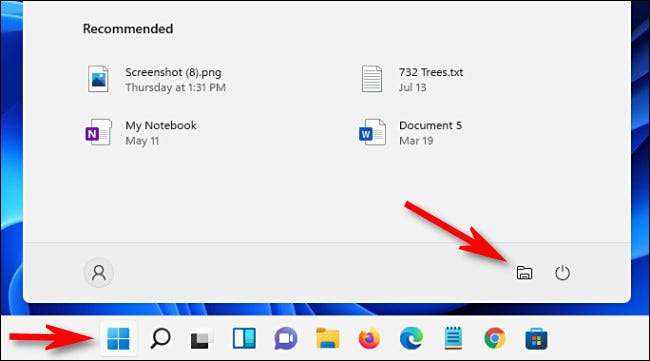
Dans Windows 11, vous pouvez Ajouter un raccourci spécial à l'explorateur de fichiers cela vit dans votre menu de départ. Pour ce faire, ouvrez les paramètres Windows (Appuyez sur Windows + I), puis accédez à la personnalisation et à la GT; Commencer et gt; Dossiers. Sur l'écran de dossiers, retournez l'interrupteur à côté de "Explorateur de fichiers" sur "On" ".
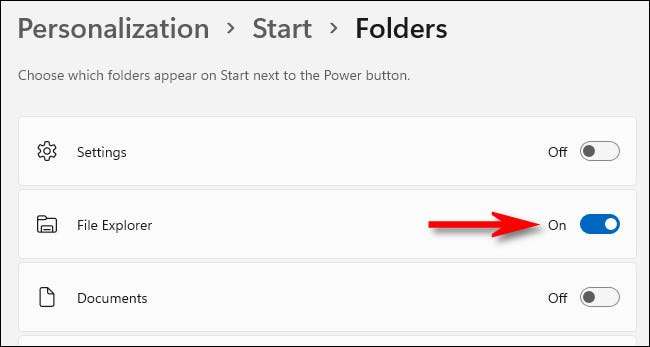
La prochaine fois que vous ouvrez le démarrage, vous verrez une petite icône d'explorateur de fichiers décroissante à côté de l'icône de puissance en bas du menu. Cliquez sur IT et le fichier explorateur s'ouvrira. Joyeux explorer!
EN RELATION: Comment ajouter des raccourcis dossiers au menu Démarrer sous Windows 11







